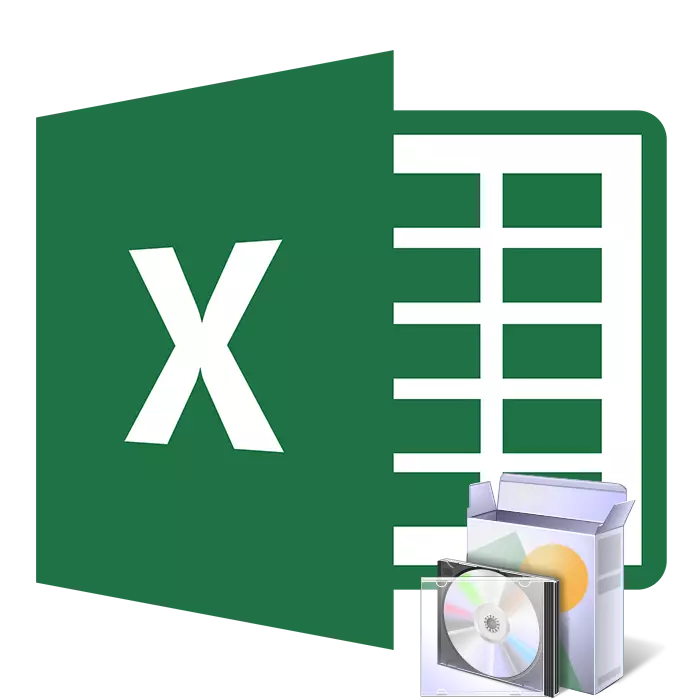
মাইক্রোসফট এক্সেল প্রোগ্রাম আপনি গ্রাফ আঁকা, স্প্রেডশীট সাথে যোগাযোগ করার জন্য, বিভিন্ন গাণিতিক গণনার সঞ্চালন অনুমতি দেয়, এবং VBA প্রোগ্রামিং ভাষা সমর্থন করে। এটা যৌক্তিক যে কাজ করার আগে এটি ইনস্টল করা যায়। এটিকে সহজ করে তোলে, কিন্তু কিছু ব্যবহারকারীদের এই প্রক্রিয়া এর সাথে সম্পর্কিত কিছু প্রশ্ন থাকে। এই নিবন্ধে আমরা সবাই হেরফেরের তাকান, এবং তাদের সুবিধার জন্য তিনটি ধাপ বিভক্ত হবে।
আপনার কম্পিউটারে মাইক্রোসফ্ট এক্সেল ইনস্টল করুন
শুধু মনে রাখবেন যে এই সফটওয়্যার অবাধে কাজ চালানোর জন্য করতে চান মাত্র এক মাস হতে পারে পরে সেই সময়ের ট্রায়াল সদস্যতা মেয়াদ শেষ এবং এটি অর্থের জন্য পুনর্নবীকরণ করা আবশ্যক। আপনি যদি কোম্পানির এই নীতির সাথে সন্তুষ্ট না হন তবে আমরা আপনাকে নীচের লিঙ্কে আমাদের নিবন্ধটি পড়তে পরামর্শ দিই। এটা আপনি স্প্রেডশীট সঙ্গে কাজ করার জন্য ওপেন সোর্স সমাধানের একটি তালিকা পাবেন। এখন আমরা কিভাবে বিনামূল্যে জন্য আপনার কম্পিউটারের তে এক্সেল ইনস্টল করার সম্পর্কে কথা বলতে হবে।এটা লক্ষনীয় যে এক মাসের সাবস্ক্রিপশন স্বয়ংক্রিয়ভাবে তহবিলের প্রাপ্যতা সাপেক্ষে প্রসারিত হবে। অতএব, আপনি Excel ব্যবহার, অফিস 365 সেটিংসে পেমেন্ট অ্যাকাউন্টটি বাতিল অব্যাহত রাখার জন্য না চান তাহলে।
পদক্ষেপ 2: উপাদান ইনস্টল করা
এখন সহজতম, কিন্তু একটি দীর্ঘ প্রক্রিয়া - উপাদান ইনস্টলেশন। তার পিসি চলাকালীন লোড হবে এবং ইনস্টল সব প্রোগ্রাম তাদের সদস্যতার জন্য অন্তর্ভুক্ত করা হয়েছে। আপনি শুধুমাত্র শুধুমাত্র প্রয়োজন:
- ডাউনলোড ব্রাউজার বা স্থান যেখানে এটি সংরক্ষিত ছিল থেকে ইনস্টলার নিজেই চালান। ফাইলের প্রস্তুতি জন্য অপেক্ষা করুন।
- ডাউনলোড এবং উপাদান ইনস্টলেশন কম্পিউটার এবং ইন্টারনেট বন্ধ করবেন না যতদিন সম্পূর্ণ।
- টিপে «বন্ধ» সফল সমাপ্তির নিশ্চিত বিজ্ঞপ্তি।

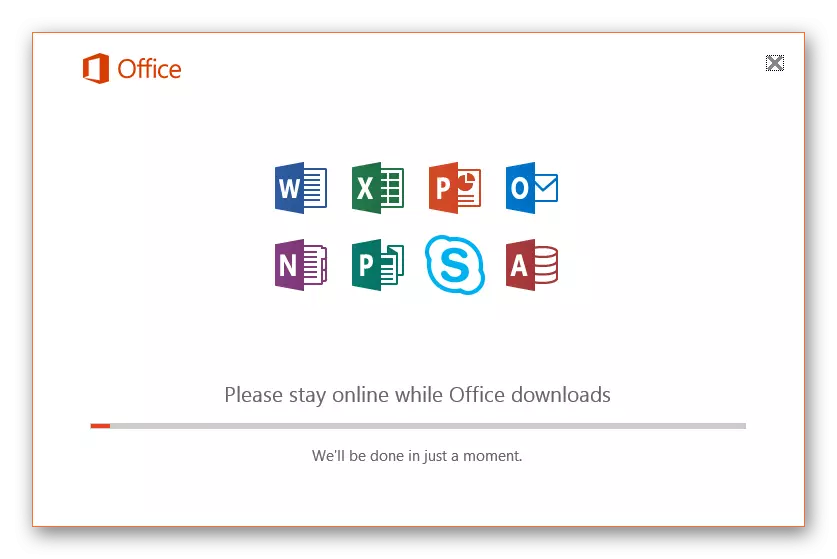

ধাপ 3: চালান
যখন আপনি প্রথম শুরু কোনো কনফিগারেশন বা খুব গুরুত্বপূর্ণ কিছু সঞ্চালিত হয় না, কিন্তু আপনার এই পড়া উচিত:
- কোনো সুবিধাজনক ভাবে মাইক্রোসফট এক্সেল খুলুন। আপনাকে সরবরাহিত উপাদান ব্যবহারের উপর লাইসেন্স চুক্তি গ্রহণ করুন।
- উইন্ডো অনুরোধ আপনার সফ্টওয়্যার সক্রিয় করতে সঙ্গে আপনার সামনে প্রদর্শিত হতে পারে। এখন বা অন্য কোন সময়ে আপগ্রেড করুন।
- প্রবর্তিত যে এক্সেল এর সর্বশেষ সংস্করণে যোগ করা হয়েছে আবিস্কার।
- এখন আপনি স্প্রেডশীট সঙ্গে কাজ করার আছে। একটি টেমপ্লেট বা খালি ডকুমেন্ট তৈরি করুন।
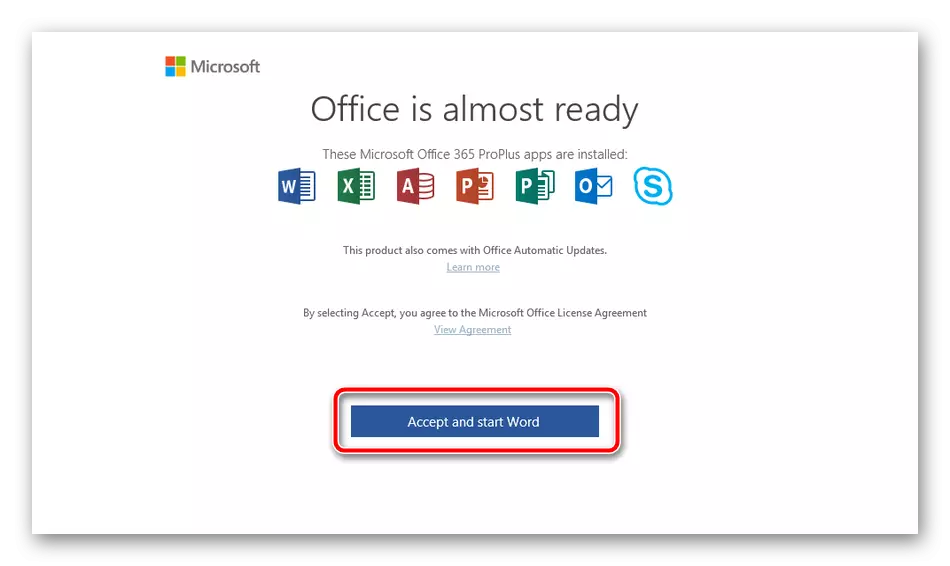



উপরে আপনি মাইক্রোসফ্ট এক্সেল ডাউনলোড এবং ইনস্টল করার জন্য বিস্তারিত গাইডের সাথে নিজেকে পরিচিত করতে পারেন। আপনি দেখতে পারেন, এতে জটিল কিছুই নেই, নির্দেশাবলী অনুসরণ করা এবং সাবধানে সাইটটিতে এবং ইনস্টলারগুলিতে প্রদত্ত তথ্যগুলি সাবধানে পড়তে গুরুত্বপূর্ণ। স্প্রেডশিটের সাথে কাজ করার প্রথম পদক্ষেপগুলি আপনাকে নীচের লিঙ্কে আমাদের উপকরণগুলিতে গাইড করতে সহায়তা করবে।
আরো দেখুন:
মাইক্রোসফ্ট এক্সেল একটি টেবিল তৈরি
মাইক্রোসফ্ট এক্সেল প্রোগ্রামের 10 টি দরকারী বৈশিষ্ট্য
10 জনপ্রিয় গাণিতিক ফাংশন মাইক্রোসফ্ট এক্সেল
মাইক্রোসফ্ট এক্সেল মধ্যে ডাটা এন্ট্রি ফর্ম
